USB-подключение к телевизору - это удобный способ расширить возможности вашего телевизора и наслаждаться контентом с устройств, таких как флеш-накопители, жесткие диски или смартфоны. С помощью USB-порта можно воспроизводить видео, фотографии, музыку и многое другое, что позволяет сделать ваш просмотр более увлекательным и разнообразным.
Однако для успешного подключения USB необходимо следовать нескольким простым руководствам и обратить внимание на некоторые советы.
1. Проверьте совместимость. Убедитесь, что ваш телевизор имеет USB-порт и поддерживает воспроизведение файлов с USB-устройств. Многие современные телевизоры оснащены USB-портами, но не забудьте проверить это в спецификациях вашей модели.
2. Форматирование. Чтобы ваш телевизор мог правильно распознавать и читать файлы с USB-устройства, они должны быть правильно отформатированы. Рекомендуется использовать файловую систему FAT32, так как она широко поддерживается большинством телевизоров. При форматировании убедитесь, что все данные, хранящиеся на устройстве, будут удалены, поэтому рекомендуется предварительно создать резервную копию.
3. Подготовьте контент. Заранее подготовьте файлы, которые вы хотите воспроизвести на телевизоре. Рекомендуется создать отдельные папки для видео, фото и музыки, чтобы облегчить навигацию и поиск контента на телевизоре. Убедитесь, что ваши файлы имеют поддерживаемые телевизором форматы (например, MP4 для видео, JPEG для фотографий).
4. Подключите устройство. Вставьте USB-устройство в USB-порт вашего телевизора. Многие телевизоры имеют несколько USB-портов, поэтому выберите нужный порт. После вставки устройства телевизор автоматически обнаружит его и покажет доступные файлы для воспроизведения.
5. Наслаждайтесь просмотром. Теперь вы можете выбрать файлы и наслаждаться просмотром на большом экране телевизора. Используйте пульт дистанционного управления для навигации по файлам, выбора нужного и управления воспроизведением.
Следуя этому руководству, вы сможете легко и быстро подключить USB к телевизору и наслаждаться содержимым своих устройств с удобством просмотра на крупном экране. Подключение USB-устройств к телевизору - это отличный способ обновить ваши развлечения в домашней обстановке.
Выбор кабеля USB

| Тип кабеля | Скорость передачи данных | Максимальная длина кабеля |
|---|---|---|
| USB 2.0 | до 480 Мбит/с | 5 метров |
| USB 3.0 | до 5 Гбит/с | 3 метра |
| USB 3.1 | до 10 Гбит/с | 1 метр |
| USB 3.2 | до 20 Гбит/с | 1 метр |
Если ваш телевизор поддерживает USB 2.0, то достаточно обычного кабеля USB 2.0. Если вам нужны более высокие скорости передачи данных, то рекомендуется выбрать USB 3.0, 3.1 или 3.2 кабель. Однако, стоит помнить, что более новые стандарты USB могут быть несовместимы с устройствами, которые поддерживают только более старые версии.
Также учтите, что максимальная длина кабеля USB 2.0 составляет 5 метров, в то время как для USB 3.0, 3.1 и 3.2 максимальная длина сокращается до 3 и даже 1 метра. Если вам нужно подключить телевизор к компьютеру или другому устройству на большом расстоянии, то помимо кабеля USB вам может потребоваться использование усилителя сигнала или продление кабеля.
Подготовка телевизора к подключению

Перед тем, как подключить USB к телевизору, необходимо выполнить несколько предварительных шагов:
- Убедитесь, что ваш телевизор поддерживает подключение USB. Для этого обратитесь к инструкции к телевизору либо проверьте наличие USB-порта на задней панели телевизора.
- Удостоверьтесь, что USB-порт не заблокирован или выключен. В некоторых моделях телевизоров USB-порт может быть заблокирован по умолчанию, поэтому прежде чем подключать USB, проверьте настройки телевизора и разблокируйте порт при необходимости.
- Если у вас есть специальный USB-кабель, подключите его к порту компьютера или ноутбука, а другой конец подключите к USB-порту телевизора. Если у вас есть USB-накопитель, вставьте его прямо в USB-порт телевизора.
- Включите телевизор и переключитесь на соответствующий вход, который соответствует подключенному USB-порту. Обычно это делается через меню на экране телевизора или с помощью пульта дистанционного управления.
- При необходимости настройте формат подключенного USB-устройства в меню телевизора. Обычно форматирование USB-накопителя не требуется, однако для некоторых моделей телевизоров это может быть необходимо.
После выполнения всех этих шагов телевизор будет готов к подключению USB-устройства. Теперь вы можете наслаждаться просмотром видео, просмотром фотографий или прослушиванием аудиофайлов с вашего USB-накопителя на большом экране телевизора.
Настройка телевизора для работы с USB

Подключение USB к телевизору может быть удобным способом просмотра и воспроизведения мультимедийного контента на большом экране. Для того чтобы успешно использовать USB на телевизоре, необходимо произвести некоторые настройки.
1. Проверьте совместимость:
Перед подключением USB к телевизору, убедитесь, что ваш телевизор поддерживает функцию воспроизведения контента с USB. Эту информацию можно найти в руководстве пользователя или на официальном сайте производителя.
2. Подготовьте USB-накопитель:
Перед использованием USB на телевизоре, убедитесь, что на накопителе нет вирусов и он не поврежден. Также стоит произвести форматирование накопителя в формате, поддерживаемом вашим телевизором (например, FAT32 или NTFS).
3. Подключите USB к телевизору:
Вставьте USB-накопитель в соответствующий разъем на телевизоре. Обычно эта опция называется "USB" или "Мультимедиа". Если ваш телевизор имеет несколько USB-портов, попробуйте использовать разные разъемы, если один не работает.
4. Настройте телевизор:
Переключитесь на вход, связанный с USB-портом. Это может быть выбор из списка источников или нажатие определенной кнопки на пульте дистанционного управления. В режиме просмотра TV выберите источник входа "USB".
5. Открывайте файлы:
Теперь, когда USB-накопитель подключен и телевизор настроен, вы можете открывать файлы с помощью специального меню телевизора. Обычно это меню "Медиа" или "Мультимедиа". Используйте стрелки на пульте дистанционного управления, чтобы выбрать файл, и нажмите кнопку OK (или аналогичную) для воспроизведения.
Следуя этим простым шагам, вы сможете успешно подключить USB к своему телевизору и наслаждаться просмотром контента на большом экране.
Проверка подключения USB
После того как вы подключили USB к телевизору, важно выполнить несколько шагов, чтобы убедиться, что подключение работает правильно.
1. Пользовательский интерфейс: Первое, что следует проверить, это наличие пользовательского интерфейса, который позволяет вам управлять содержимым USB. Обычно после подключения USB к телевизору, вы должны увидеть окно с выбором режима или доступными файлами.
2. Обнаружение устройства: Убедитесь, что ваш телевизор правильно обнаруживает подключенное устройство. Обычно телевизор сам автоматически обнаруживает подключенную флешку или жесткий диск и отображает его в списке подключенных устройств.
3. Переключение и выбор: Если ваш телевизор обнаружил устройство, попробуйте переключиться на режим воспроизведения с USB и выберите файл или папку, которую вы хотите просмотреть на телевизоре.
4. Воспроизведение содержимого: Одним из самых важных шагов при проверке подключения USB является воспроизведение содержимого. Убедитесь, что видео, аудио или фотографии, которые вы хотите просмотреть, отображаются и воспроизводятся на экране телевизора.
5. Проверка функциональности: Попробуйте выполнить различные функции, такие как перемотка, пауза или увеличение громкости, чтобы убедиться, что все функции работают должным образом.
Если вы столкнулись с проблемами во время проверки подключения USB, вам следует обратиться к инструкции по эксплуатации вашего телевизора или связаться с технической поддержкой производителя для дальнейшей помощи.
Форматирование USB-накопителя

Если вы хотите использовать USB-накопитель с телевизором, вам может понадобиться его предварительное форматирование. Форматирование позволяет удалить все данные с накопителя и настроить его для оптимальной работы с вашим телевизором. Вот несколько советов о том, как правильно отформатировать USB-накопитель:
- Перед началом форматирования убедитесь, что у вас есть резервная копия всех данных на накопителе. Форматирование полностью очистит накопитель, и все данные будут утеряны.
- Подключите USB-накопитель к компьютеру. Убедитесь, что накопитель будет распознан компьютером и отображен в проводнике.
- Щелкните правой кнопкой мыши на значок USB-накопителя и выберите опцию "Форматировать".
- В открывшемся окне выберите файловую систему, которую вы хотите использовать. Для запуска видеофайлов на телевизоре рекомендуется выбрать файловую систему FAT32.
- Укажите имя для USB-накопителя и нажмите кнопку "Начать". Процесс форматирования может занять несколько минут.
- Когда форматирование завершится, вы увидите сообщение о успешном завершении операции. Теперь USB-накопитель готов к использованию с вашим телевизором.
Не забывайте, что форматирование USB-накопителя очищает все данные с него. Всегда делайте резервные копии важных файлов перед форматированием, чтобы избежать потери данных.
Выбор файлов для воспроизведения
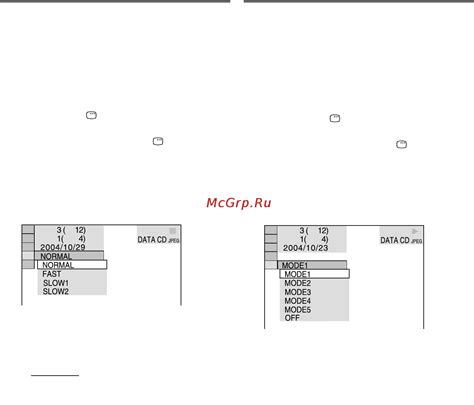
После подключения USB-накопителя к телевизору, вам нужно выбрать файлы для воспроизведения. В зависимости от модели телевизора и его функциональности, вы можете выбирать файлы различных форматов, таких как:
- Видео файлы: AVI, MP4, MKV, MOV и другие;
- Аудио файлы: MP3, WAV, FLAC и другие;
- Фотографии: JPEG, PNG, BMP и другие.
При выборе файлов для воспроизведения обратите внимание на их совместимость с телевизором. В некоторых случаях может потребоваться обновление прошивки телевизора для поддержки определенных форматов.
Чтобы удобнее выбирать файлы, рекомендуется предварительно организовать файлы на USB-накопителе в папки, например, создать отдельные папки для видео, аудио и фото файлов.
После выбора файла, вам нужно будет запустить его на воспроизведение. Для этого обычно используются кнопки на пульте дистанционного управления, такие как "Play", "Pause", "Stop" и другие.
Не забывайте, что не все телевизоры поддерживают все форматы файлов. Поэтому перед подключением USB-накопителя, проверьте спецификации и возможности вашего телевизора в инструкции или на официальном веб-сайте производителя.
Правила безопасного отключения USB
Когда вы закончили использование USB на телевизоре, необходимо правильно отключить его, чтобы избежать потери данных и повреждения устройств. Ниже приведены несколько правил безопасного отключения USB:
- Используйте функцию "Безопасное извлечение" или "Отключить" в настройках телевизора перед извлечением USB. Это позволит операционной системе завершить все операции чтения и записи и правильно закрыть подключенное устройство.
- Никогда не отключайте USB во время передачи данных. Это может привести к потере информации или повреждению файлов.
- Не тяните USB кабель из телевизора слишком сильно. Вместо этого, аккуратно вытяните его из разъема, удерживая сам кабель.
- Проверьте, что никакие файлы не открыты с USB перед его отключением. Закройте все программы и файлы, которые находятся на USB, чтобы избежать потери данных и повреждения файловой системы.
- Если вы планируете использовать тот же USB на другом устройстве, убедитесь, что вы безопасно отключили его от телевизора перед подключением к другому устройству.
Соблюдение правил безопасного отключения USB поможет вам избежать проблем с данными и продлить срок службы вашего USB и телевизора.
Дополнительные советы и рекомендации

1. Проверьте совместимость
Перед подключением USB к телевизору убедитесь, что ваш телевизор поддерживает воспроизведение файлов с USB-устройств. Узнать об этом можно в руководстве пользователя или на официальном сайте производителя.
2. Подготовьте USB-устройство
Перед использованием USB-устройства с телевизором убедитесь, что оно отформатировано в совместимой файловой системе (обычно FAT32 или NTFS). Также удалите все ненужные файлы с USB-устройства, чтобы освободить место для видео, фото и музыки.
3. Используйте правильный порт USB
Убедитесь, что ваш телевизор имеет несколько портов USB и выберите правильный для подключения. Обычно порты USB на телевизоре имеют метки, указывающие на их функцию (например, "USB 1" или "USB Multimedia").
4. Обновите программное обеспечение
Периодически проверяйте и обновляйте программное обеспечение вашего телевизора. Некоторые обновления могут включать новые функции и улучшения для подключения и использования USB-устройств.
5. Защитите свои файлы
Если вы храните личные файлы на USB-устройстве, рекомендуется защитить их паролем или использовать шифрование. Это поможет предотвратить несанкционированный доступ к вашим данным в случае потери или кражи USB-устройства.
6. Используйте пульт дистанционного управления
Многие телевизоры имеют специальные кнопки и функции на пульте дистанционного управления для управления воспроизведением USB-устройств. Изучите руководство пользователя, чтобы узнать, как использовать эти функции и упростить свой опыт просмотра.
7. Будьте осторожны с подключением и отключением
Подключайте и отключайте USB-устройство из телевизора только тогда, когда он выключен или находится в режиме ожидания. В это время USB-устройство не будет обрабатываться, и вы снизите риск повреждения файлов или портов USB.
8. Правильно извлекайте USB-устройство
Перед тем, как отключить USB-устройство от телевизора, отключите его через меню "Извлечь USB-устройство" или аналогичную функцию. Таким образом, вы предотвратите потерю данных и возможные повреждения файлов.
9. Ознакомьтесь с дополнительными функциями
Некоторые телевизоры имеют дополнительные функции, связанные с воспроизведением USB-устройств. Например, возможность записывать телепередачи на USB-устройство или использовать его в качестве хранилища для установки приложений. Изучите руководство пользователя, чтобы узнать о всех возможностях вашего телевизора.
10. Экономьте энергию
Если вы планируете длительное время не использовать USB-устройство на телевизоре, отключите его от сети питания. Это поможет экономить энергию и продлит срок службы как телевизора, так и USB-устройства.